桌面主题若选择“基本和高对比主题”,也将自动禁用aero。
Windows7实现3D切换页面效果方法:
使用快捷键实现3D切换页面效果,按住win(Ctrl键旁边)+Tab,再按一次Tab即可切换,或者用鼠标滚轮切换。
NVIDIA 3D设置方法1. 在桌面空白地方点击鼠标右键,选择“NVIDIA控制面板”,打开“NVIDIA驱动面板”;
2. 在NVIDIA驱动面板左边的树形目录上选择“设置3D立体视觉”;
3. 点击后可以看到右面已经打开上图这个子页面,然勾选“启用3D立体视觉”,按下左键后按钮确认;稍后会有一段时间的黑屏,出现下图,点击下一步;
4. 点击“下一步”后要求您设置游戏环境,一般情况下默认就好了,还是点击“下一步”;
5. 按照提示打开NVIDA 3D眼睛,里面有很多温馨提示,不明白的点击看下,继续“下一步”;
6. 按照提示戴上3D Vision Discover眼镜,也就是红/青眼镜。闭上右眼,选择看到的图形;然后闭上左眼,也选择看到的图形。准确的是左眼只能看到六角形,而右眼只能看到三角形,选择完毕后继续下一步;
7. 这一步是检验使用更好的使用3D Vision效果,如果周围的光线比较暗,不闪烁就选择“否”,大部分情况下,是闪烁的,选择默认的就好,选择完毕后继续下一步;
8. 到这里已经完成NVIDIA 3D Vision的设置,如果您设置对了,恭喜您,可以看到一个悬浮的框,继续下一步;
欢迎分享,转载请注明来源:内存溢出

 微信扫一扫
微信扫一扫
 支付宝扫一扫
支付宝扫一扫
评论列表(0条)